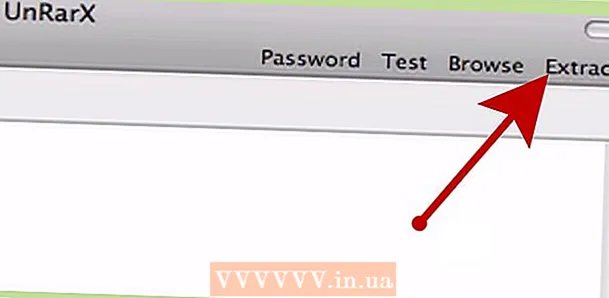Autore:
Ellen Moore
Data Della Creazione:
13 Gennaio 2021
Data Di Aggiornamento:
27 Giugno 2024

Contenuto
Vuoi aumentare il tempo passato al computer? Forse hai bisogno di mostrare una presentazione e non hai un proiettore a portata di mano? Perché non collegare il tuo computer a una TV ad alta definizione (HD) da 50 ". O forse vuoi trasformare un laptop in un computer desktop e non hai un monitor. La maggior parte dei computer moderni può essere facilmente collegata ai televisori moderni.
Passi
Metodo 1 di 2: Windows
 1 Determina il tipo di cavo che utilizzerai per collegare il computer alla TV. Per fare ciò, guarda sul retro del tuo computer dove si trovano le porte e i connettori. I connettori video si trovano accanto alle porte USB, ai connettori audio e alla porta Ethernet, oppure si trovano sulla scheda grafica discreta (sotto i connettori audio). Esistono tre tipi principali di connettori:
1 Determina il tipo di cavo che utilizzerai per collegare il computer alla TV. Per fare ciò, guarda sul retro del tuo computer dove si trovano le porte e i connettori. I connettori video si trovano accanto alle porte USB, ai connettori audio e alla porta Ethernet, oppure si trovano sulla scheda grafica discreta (sotto i connettori audio). Esistono tre tipi principali di connettori: - HDMI. Lo standard moderno per il collegamento di dispositivi HD e la maggior parte dei computer moderni dispone di un connettore HDMI (posteriore). L'HDMI trasporta sia l'immagine che l'audio. Il connettore HDMI è simile a una porta USB estesa.
- DVI. Connettore digitale con contatti. Ha la forma di un rettangolo e tre file di otto contatti ciascuna. DVI trasmette solo l'immagine.
- VGA. Vecchio standard. Ha la forma di un trapezio e tre file con 15 contatti. Non utilizzare questo connettore se si ha accesso a un connettore DVI o HDMI, poiché il connettore VGA fornisce una qualità dell'immagine scadente. VGA trasmette solo l'immagine e non può visualizzare l'immagine in qualità HD.
 2 Determina i tipi di connettori sul televisore. La maggior parte dei televisori dispone di connettori sul retro, ma alcuni connettori potrebbero trovarsi anche sul lato del televisore.
2 Determina i tipi di connettori sul televisore. La maggior parte dei televisori dispone di connettori sul retro, ma alcuni connettori potrebbero trovarsi anche sul lato del televisore. - La maggior parte dei televisori moderni ha uno o più connettori HDMI. Questo è il modo più semplice e veloce per collegare il computer alla TV e fornisce la migliore qualità dell'immagine. Il cavo HDMI è l'unico tipo di cavo che trasporta segnali video e audio.
- Il connettore DVI non è così comune, ma può ancora essere trovato in molti televisori moderni.
- I connettori VGA non si trovano generalmente sui televisori HD, ma si trovano sui normali televisori.
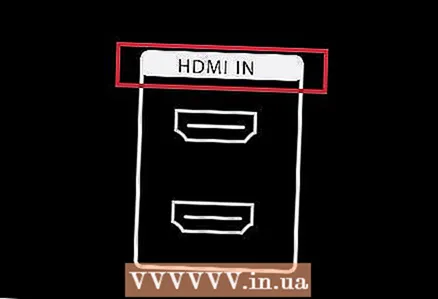 3 Prestare attenzione all'etichettatura del segnale di ingresso sul televisore. Questo ti aiuterà a configurare correttamente la tua TV per visualizzare il segnale dal tuo computer.
3 Prestare attenzione all'etichettatura del segnale di ingresso sul televisore. Questo ti aiuterà a configurare correttamente la tua TV per visualizzare il segnale dal tuo computer.  4 Acquista il cavo giusto. Non cadere nell'esca di molte aziende che affermano che i loro cavi sono migliori della concorrenza. Nella stragrande maggioranza dei casi, non noterai nemmeno la differenza tra un cavo economico e uno costoso. Un cavo per poche centinaia di rubli funzionerà come un cavo per poche migliaia di rubli.
4 Acquista il cavo giusto. Non cadere nell'esca di molte aziende che affermano che i loro cavi sono migliori della concorrenza. Nella stragrande maggioranza dei casi, non noterai nemmeno la differenza tra un cavo economico e uno costoso. Un cavo per poche centinaia di rubli funzionerà come un cavo per poche migliaia di rubli. - Se il tuo computer e la tua TV non hanno gli stessi connettori, avrai bisogno di un adattatore. Ad esempio, se il tuo computer ha un connettore DVI e la tua TV ha un connettore HDMI, acquista un adattatore o un cavo da DVI a HDMI. In questo caso, il segnale audio HDMI non verrà trasmesso perché lo standard DVI non supporta la trasmissione audio.
 5 Collega il tuo computer alla TV con un cavo. Quando si collega HDMI a HDMI, non sono necessari altri cavi. Quando si effettua il collegamento tramite altri jack, sarà necessario un cavo audio separato per la trasmissione audio.
5 Collega il tuo computer alla TV con un cavo. Quando si collega HDMI a HDMI, non sono necessari altri cavi. Quando si effettua il collegamento tramite altri jack, sarà necessario un cavo audio separato per la trasmissione audio. - Per trasferire l'audio dal tuo laptop, usa un cavo audio da 3,5 mm e collegalo al jack delle cuffie sul tuo laptop. Su un computer desktop, usa il jack per le cuffie verde (sul retro del computer). Quando si collega il cavo audio al televisore, utilizzare un connettore audio da 3,5 mm o due connettori RCA.
- Se ti colleghi tramite VGA, spegni prima il computer e la TV. Nel caso di DVI e HDMI, questo non è necessario.
 6 Commutare la TV per ricevere il segnale dal jack corrispondente. Per fare ciò, utilizzare il pulsante Source o Input sul telecomando. Il connettore selezionato deve corrispondere al connettore a cui è stato collegato il cavo.
6 Commutare la TV per ricevere il segnale dal jack corrispondente. Per fare ciò, utilizzare il pulsante Source o Input sul telecomando. Il connettore selezionato deve corrispondere al connettore a cui è stato collegato il cavo.  7 Impostare il computer per visualizzare l'immagine sullo schermo del televisore. Questo può essere fatto in modi diversi a seconda del tipo di computer.
7 Impostare il computer per visualizzare l'immagine sullo schermo del televisore. Questo può essere fatto in modi diversi a seconda del tipo di computer. - Molti laptop dispongono di un tasto Display che è possibile utilizzare per passare da uno schermo all'altro collegato. Potrebbe essere necessario premere il tasto Fn per attivare il tasto Display; inoltre tale tasto può essere rappresentato da un'icona anziché dalla scritta "Display".
- In Windows 7 (e versioni successive di Windows), premi Windows + P per aprire il menu Progetto. In esso, selezionare la modalità desiderata per visualizzare l'immagine sullo schermo TV ("Computer", "Duplica", "Estendi", "Proiettore").
- In qualsiasi versione di Windows, fai clic con il pulsante destro del mouse sul desktop e seleziona Risoluzione dello schermo o Proprietà. Nel menu "Display multipli", selezionare la modalità desiderata per visualizzare l'immagine sullo schermo del televisore ("Computer", "Duplica", "Espandi", "Proiettore").
 8 Regolare la risoluzione dello schermo (se necessario). Le risoluzioni del monitor del computer e del monitor TV possono differire, causando immagini sfocate sullo schermo TV. Nella finestra Risoluzione schermo o Proprietà, utilizzare il dispositivo di scorrimento Risoluzione per impostare la risoluzione corretta e aumentare la nitidezza dell'immagine sullo schermo del televisore.
8 Regolare la risoluzione dello schermo (se necessario). Le risoluzioni del monitor del computer e del monitor TV possono differire, causando immagini sfocate sullo schermo TV. Nella finestra Risoluzione schermo o Proprietà, utilizzare il dispositivo di scorrimento Risoluzione per impostare la risoluzione corretta e aumentare la nitidezza dell'immagine sullo schermo del televisore. - La maggior parte dei televisori ha una risoluzione di 1920x1080. Seleziona la risoluzione consigliata (se possibile).
Metodo 2 di 2: Mac
 1 Trova il connettore video sul tuo Mac. Il tipo di connettore video determinerà il tipo di cavo e/o adattatore che può essere utilizzato. Esistono quattro tipi principali di connettori video:
1 Trova il connettore video sul tuo Mac. Il tipo di connettore video determinerà il tipo di cavo e/o adattatore che può essere utilizzato. Esistono quattro tipi principali di connettori video: - HDMI. Questo connettore è simile a un connettore USB, tranne per il fatto che ha delle linguette sui lati. Questo connettore è identificato dalle lettere “HDMI”. Se hai questo connettore, non avrai bisogno di adattatori. La maggior parte dei computer Mac e laptop prodotti dopo il 2012 hanno questo connettore.
- Fulmine. Questo connettore è leggermente più piccolo del connettore USB ed è indicato da un'icona a forma di fulmine. Se si dispone di questo connettore, è necessario un adattatore da Thunderbolt a HDMI.
- Mini DisplayPort. Questo connettore è simile a un connettore Thunderbolt ed è indicato da un rettangolo con una linea retta.
- MicroDVI. Questo è un connettore stretto, simile al connettore USB. Ha la stessa icona del connettore Mini DisplayPort.
 2 Individua i connettori di ingresso sul televisore. Possono essere posizionati sul pannello posteriore o laterale. I connettori più comuni sono HDMI, DVI, VGA. Se stai collegando HDMI a HDMI, hai solo bisogno di un cavo (per trasferire segnali video e audio). Per altri tipi di connettori, avrai bisogno di un cavo audio separato.
2 Individua i connettori di ingresso sul televisore. Possono essere posizionati sul pannello posteriore o laterale. I connettori più comuni sono HDMI, DVI, VGA. Se stai collegando HDMI a HDMI, hai solo bisogno di un cavo (per trasferire segnali video e audio). Per altri tipi di connettori, avrai bisogno di un cavo audio separato. - Prestare attenzione all'etichettatura del segnale di ingresso sul televisore. Questo ti aiuterà a configurare correttamente la tua TV per visualizzare il segnale dal tuo computer.
 3 Acquista un adattatore (se necessario). Conoscere i tipi di connettori sul tuo computer e sulla tua TV può aiutarti a trovare l'adattatore giusto.
3 Acquista un adattatore (se necessario). Conoscere i tipi di connettori sul tuo computer e sulla tua TV può aiutarti a trovare l'adattatore giusto. - Se sia il computer che la TV dispongono di un connettore HDMI, acquista un cavo HDMI standard.
- Se la tua TV ha un connettore HDMI e il tuo computer ha un connettore Thunderbolt o Mini DisplayPort, avrai bisogno di un adattatore da Thunderbolt/Mini DisplayPort a HDMI.
 4 Una volta deciso il tuo adattatore, acquista un cavo. Quando colleghi HDMI a HDMI, acquista qualsiasi cavo HDMI (un cavo economico funzionerà altrettanto bene di uno costoso). Quando ci si connette tramite DVI o VGA, è necessario acquistare sia un cavo video che audio.
4 Una volta deciso il tuo adattatore, acquista un cavo. Quando colleghi HDMI a HDMI, acquista qualsiasi cavo HDMI (un cavo economico funzionerà altrettanto bene di uno costoso). Quando ci si connette tramite DVI o VGA, è necessario acquistare sia un cavo video che audio.  5 Collega l'adattatore al connettore video del computer.
5 Collega l'adattatore al connettore video del computer. 6 Utilizzare un cavo video per collegare l'adattatore alla TV. Se sia il computer che la TV dispongono di un connettore HDMI, utilizzare un cavo HDMI standard.
6 Utilizzare un cavo video per collegare l'adattatore alla TV. Se sia il computer che la TV dispongono di un connettore HDMI, utilizzare un cavo HDMI standard. - Quando ci si connette tramite DVI o VGA, è necessario un cavo audio per trasferire l'audio dal computer alla TV. Utilizzare un cavo audio da 3,5 mm per collegare il jack delle cuffie sul computer e il jack di ingresso audio sul televisore.
 7 Commutare la TV per ricevere il segnale dal jack corrispondente. Il connettore selezionato deve corrispondere al connettore a cui è stato collegato il cavo.
7 Commutare la TV per ricevere il segnale dal jack corrispondente. Il connettore selezionato deve corrispondere al connettore a cui è stato collegato il cavo. - Nella maggior parte dei casi, il desktop del computer apparirà automaticamente sullo schermo del televisore.
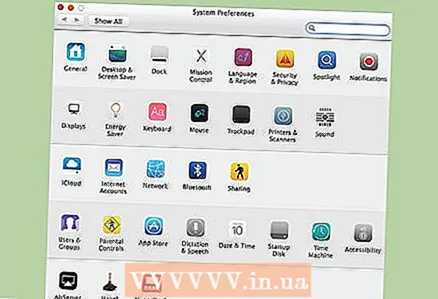 8 Apri il menu Apple (sul tuo computer) e scegli Preferenze di Sistema.
8 Apri il menu Apple (sul tuo computer) e scegli Preferenze di Sistema. 9 Seleziona l'opzione "Display".
9 Seleziona l'opzione "Display". 10 Seleziona l'opzione "Migliore immagine del display esterno". Ciò ottimizzerà la risoluzione dello schermo per ottenere la migliore immagine sullo schermo della TV.
10 Seleziona l'opzione "Migliore immagine del display esterno". Ciò ottimizzerà la risoluzione dello schermo per ottenere la migliore immagine sullo schermo della TV. 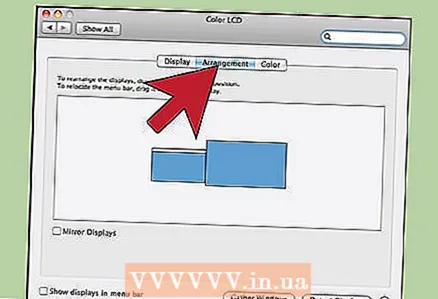 11 Fare clic sulla scheda Impostazioni per visualizzare l'orientamento dei due display l'uno rispetto all'altro. Ciò influisce sul movimento del mouse tra i display.
11 Fare clic sulla scheda Impostazioni per visualizzare l'orientamento dei due display l'uno rispetto all'altro. Ciò influisce sul movimento del mouse tra i display. 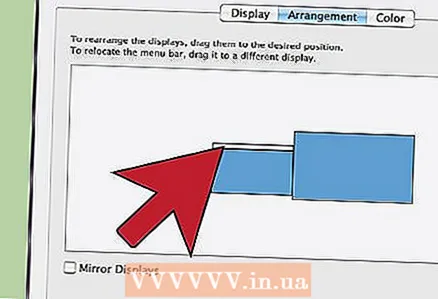 12 Trascina la barra dei menu bianca dallo schermo del computer allo schermo della TV. Questo renderà la TV il tuo display principale.
12 Trascina la barra dei menu bianca dallo schermo del computer allo schermo della TV. Questo renderà la TV il tuo display principale. 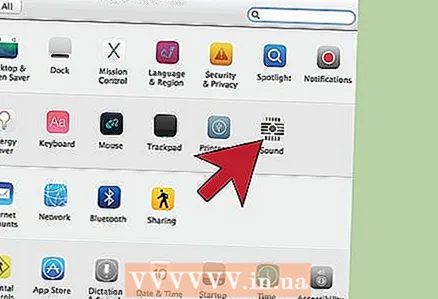 13 Torna alla finestra Preferenze di Sistema e seleziona l'opzione Audio. Nella scheda Uscita, seleziona HDMI se hai collegato la TV tramite un cavo HDMI. Quando si effettua il collegamento con un jack diverso, selezionare il cavo audio appropriato.
13 Torna alla finestra Preferenze di Sistema e seleziona l'opzione Audio. Nella scheda Uscita, seleziona HDMI se hai collegato la TV tramite un cavo HDMI. Quando si effettua il collegamento con un jack diverso, selezionare il cavo audio appropriato.
Consigli
- Non spendere molti soldi per i cavi. Un cavo HDMI standard da due metri costa solo poche centinaia di rubli - se di più, allora è uno spreco di denaro. I cavi VGA economici possono metterti nei guai. I segnali analogici vengono trasmessi tramite un cavo VGA e il loro minimo deterioramento influisce istantaneamente sulla qualità dell'immagine (cavi VGA lunghi economici collegati a grandi televisori "peccato" con un'immagine biforcuta). Scegli il cavo VGA più economico ma più spesso per brevi distanze (non più di 2 metri) e TV piccole (+/- 20 ").